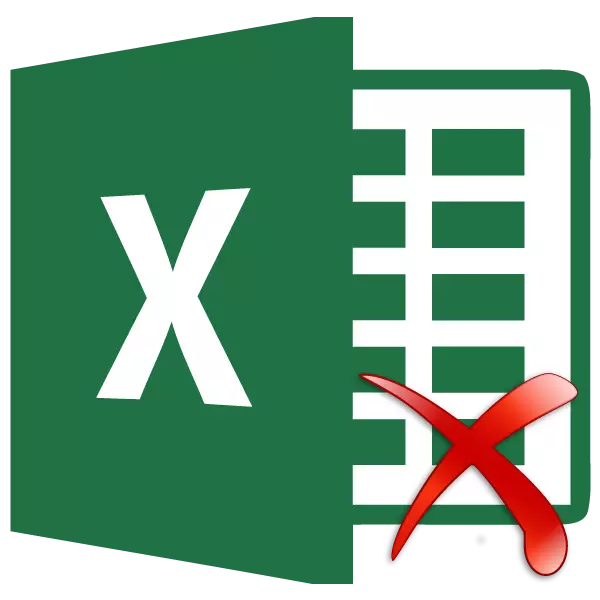
Xa usenza imisebenzi ye-Excel, unokufuna ukususa iiseli ezingenanto. Zihlala zikwindawo engafunekiyo kwaye yonyusa kuphela i-datch yedatha epheleleyo kunokuba umsebenzisi udidekile. Sichaza iindlela njengoko unokuzisusa ngokukhawuleza izinto ezingenanto.
Cima i-algorithms
Okokuqala, kufuneka ufumanise, kwaye ngaba kunokwenzeka ukuba ususe iiseli ezingenanto kuluhlu oluthile okanye itafile ethile? Le nkqubo ikhokelela ekususweni kwedatha, kwaye oku akusoloko kufanelekile. Eyona nto ibalulekileyo icinywe kuphela kwiimeko ezimbini:- Ukuba umtya (ikholam) ayinanto ngokupheleleyo (kwiitafile);
- Ukuba iiseli kumtya kunye nekholamu azixhunyiwe ngempazamo nganye (kuluhlu).
Ukuba zimbalwa iiseli ezingenanto, zinokushenxiswa ngokupheleleyo kusetyenziswa indlela yokukhutshelwa kwesiqhelo. Kodwa, ukuba kukho inani elikhulu lezinto ezingenanto, emva koko kule meko, le nkqubo mayibe zezenzekera.
Indlela yoku-1: Ukukhetha amaqela eeseli
Eyona ndlela ilula yokususa izinto ezingenanto kukusebenzisa isixhobo sokwahlulahlula amaqela eeseli.
- Sibonisa uluhlu kwiphepha esiya kuqhuba ngalo ukusebenza kokukhangela nokususa izinto ezingenanto. Cofa kwiqhosha lomsebenzi kwikhibhodi F5.
- Ifestile encinci isunguliwe, ebizwa ngokuba yi "utshintsho". Sinqakraza kuyo "Iqhosha ..." iqhosha.
- Le festile ilandelayo ivula - "ukwabiwa kwamaqela eeseli". Faka i-switch kwi "Fells engenanto" kuyo. Yenza iqhosha iqhosha "Kulungile".
- Njengoko ubona, zonke izinto ezingenanto zoluhlu oluchaziweyo zibalaselisiwe. Cofa kuyo nayiphi na iqhosha le mouse ekunene. Kwimenyu yemeko eqhuba imenyu yeMxholo, cofa kwi "Cima ..." into.
- Ifestile encinci ivulwa apho kufuneka ukhethe kanye ukuba kufanele ukuba ucime. Shiya useto olungagqibekanga-"iiseli, kunye ne-up." Cofa kwiqhosha "Kulungile".
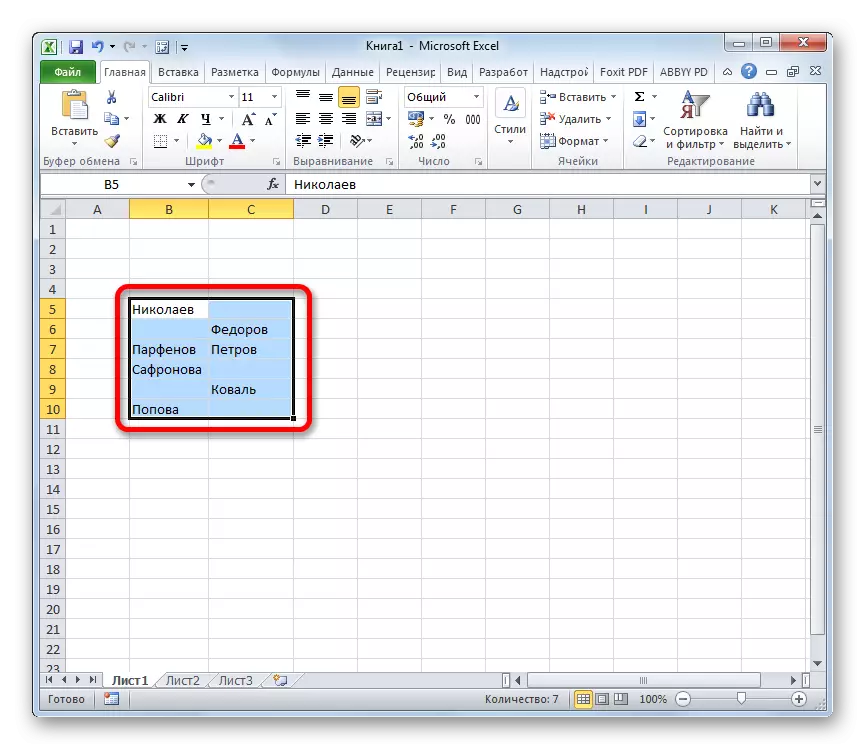
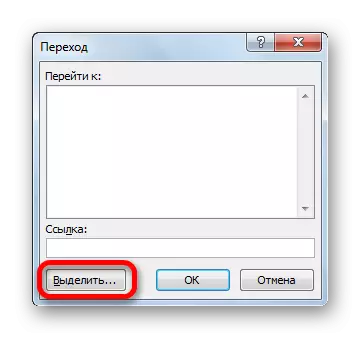
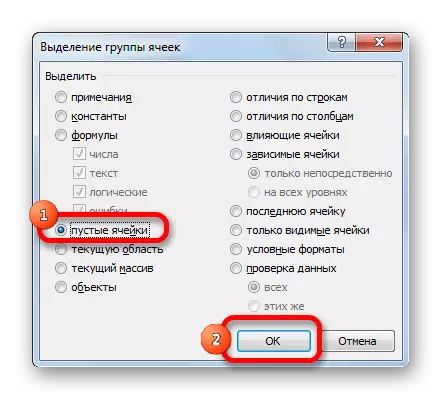
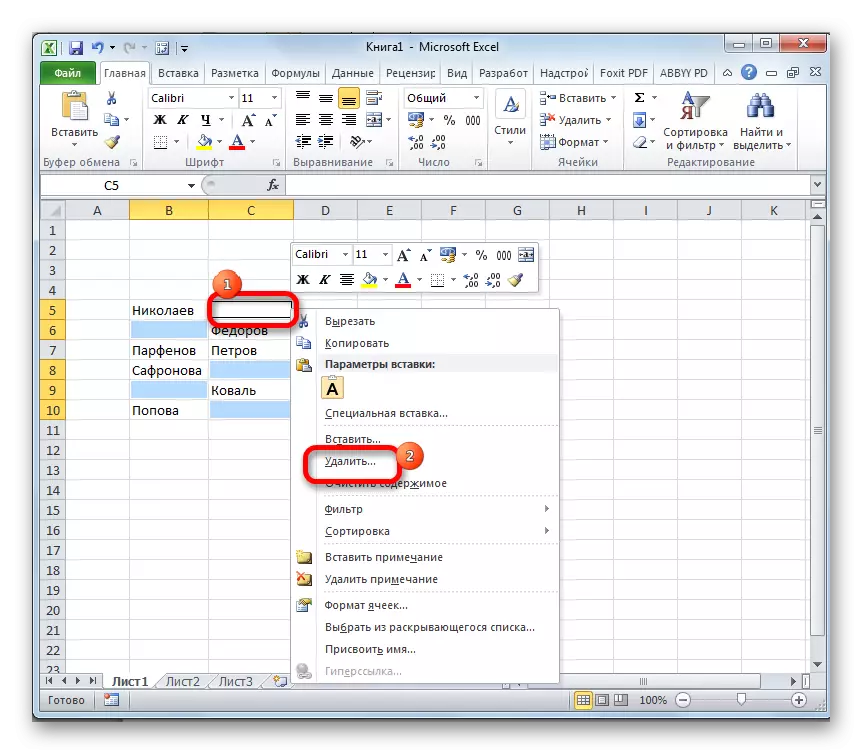
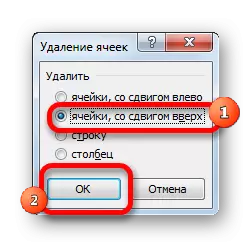
Emva kolu nkqo, zonke izinto ezingenanto ngaphakathi kuluhlu oluchaziweyo ziya kucinywa.
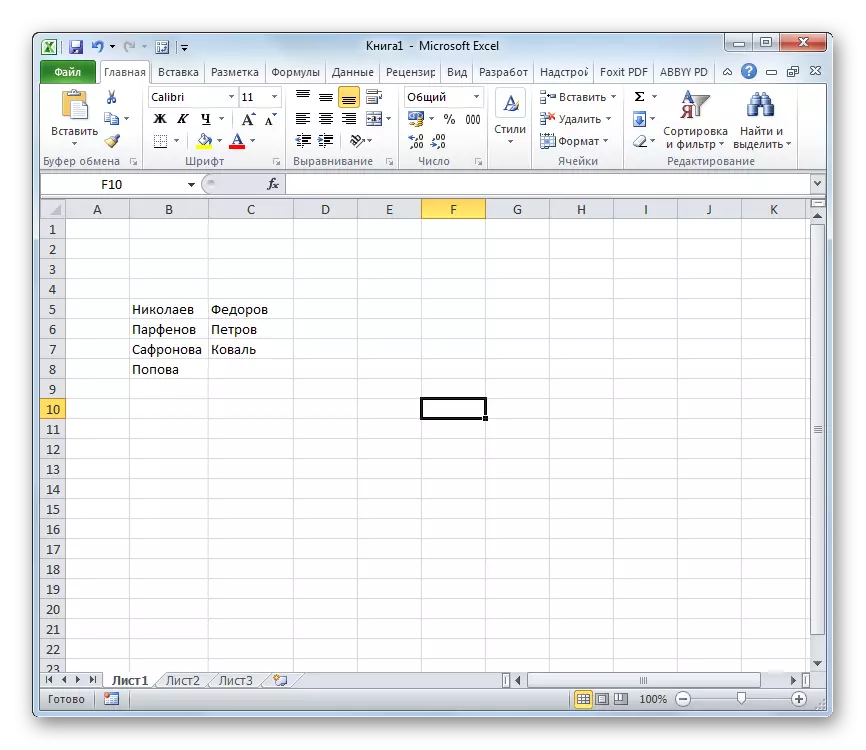
Indlela 2: Ukufomatha ngokwemiqathango kunye nokucoca
Cima iiseli ezingenanto zinokusetyenziswa ngokusebenzisa ukufomatha ngendlela eneempawu ezithile kunye nedatha elandelayo yokucoca. Le ndlela inzima kakhulu ngaphambili, kodwa, nangona kunjalo, abanye abasebenzisi bayayikhetha. Ukongeza, kunyanzelekile ukuba wenze ugcino lweyona ndlela ilungelelene kuphela ukuba amaxabiso akwikholamu efanayo kwaye akanayo ifomula.
- Sibonisa uluhlu oluza kuqhubekeka. Ukuba kwithebhu yasekhaya, cofa kwi "forming ufomatha enemiqathango", ethi, yona, ibhloko "yesiTyse". Yiya kwinto evule uluhlu "Imigaqo yokwabiwa kweeseli". Kuluhlu lwentshukumo oluvelayo, khetha isikhundla "ngaphezulu ...".
- Ifestile yokufomatha ngokwemiqathango ivulwa. Kwintsimi yasekhohlo faka inani "0". Kwintsimi elungileyo, khetha nawuphi na umbala, kodwa ungakushiya useto olungagqibekanga. Cofa kwiqhosha "Kulungile".
- Njengoko sibona, zonke iiseli zoluhlu oluchaziweyo apho amaxabiso agxininisiweyo kumbala okhethiweyo, kwaye amabala angenanto emhlophe. Phinda wabele uluhlu lwethu. Kwithebhu enye, "Ikhaya" Cofa kwiqhosha "Luhlobo kunye neFilter" kwiqela lokuhlela. Kwimenyu evula, cofa iqhosha "lefilitha".
- Emva kwezi zenzo, njengoko sibona, isihluzi esifuziswe i-icon sivele kwinto ephezulu yekholamu. Cofa kuyo. Kuluhlu oluvula, yiya kwi "REAT" Emva koko, kwiqela "Hlela ngesisele esinemibala", khetha umbala okhethwe ngenxa yokufomatha imeko.
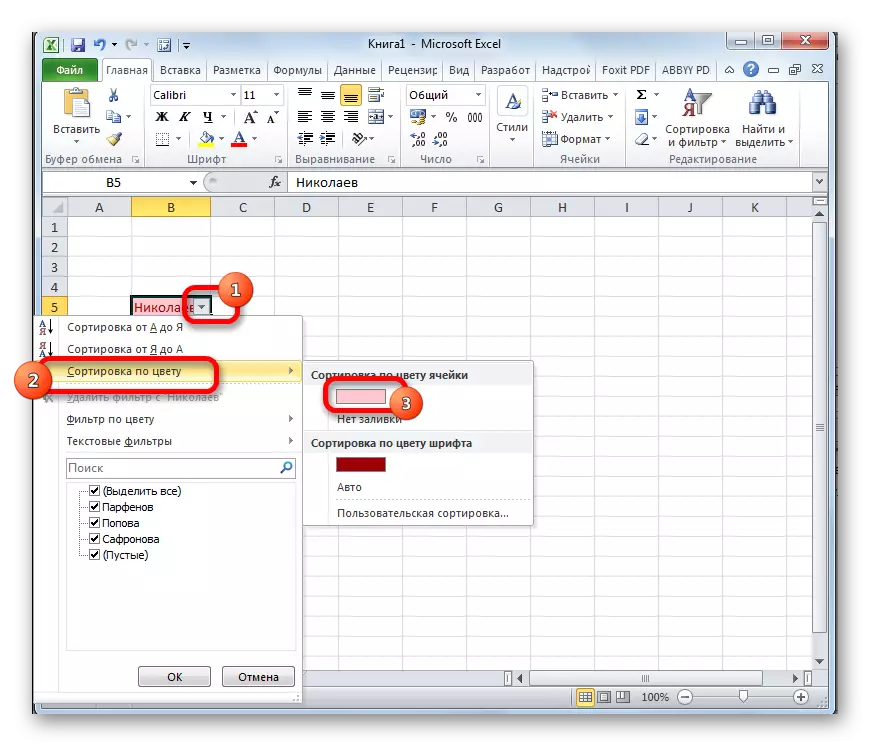
Unokwenza ngokwahlukileyo. Cofa kwi icon yoyilo. Kwimenyu ebonakalayo, susa ibhokisi yokukhangela ukusuka kwindawo "engenanto". Emva koko, cofa kwiqhosha "Kulungile".
- Kuyo nayiphi na yezo zichazwe kwinketho yangaphambili, izinto ezingenanto ziya kufihlwa. Sibonisa uluhlu lweeseli ezisele. Kwithebhu yasekhaya, kwi-Clipboard Setboard Pot, yenza iqhosha "ikopi".
- Emva koko sibonisa nayiphi na indawo engenanto okanye kwelinye iphepha. Yenza iqhosha lemouse lasekunene. Kuluhlu lweemeko zentshukumo ezivela kwiiparamitha zokufakwa, khetha "ixabiso".
- Njengoko ubona, ufakelo lwedatha lwenzekile ngaphandle kokugcina ifomathi. Ngoku ungasusa uluhlu oluphambili, kwaye ufake enye kwindawo yayo esiyifumene ngexesha elichazwe apha ngasentla, kwaye ungaqhubeka nokusebenza nedatha kwindawo entsha. Konke kuxhomekeke kwimisebenzi ethile kunye nezinto eziphambili ngokubaluleka komsebenzisi.
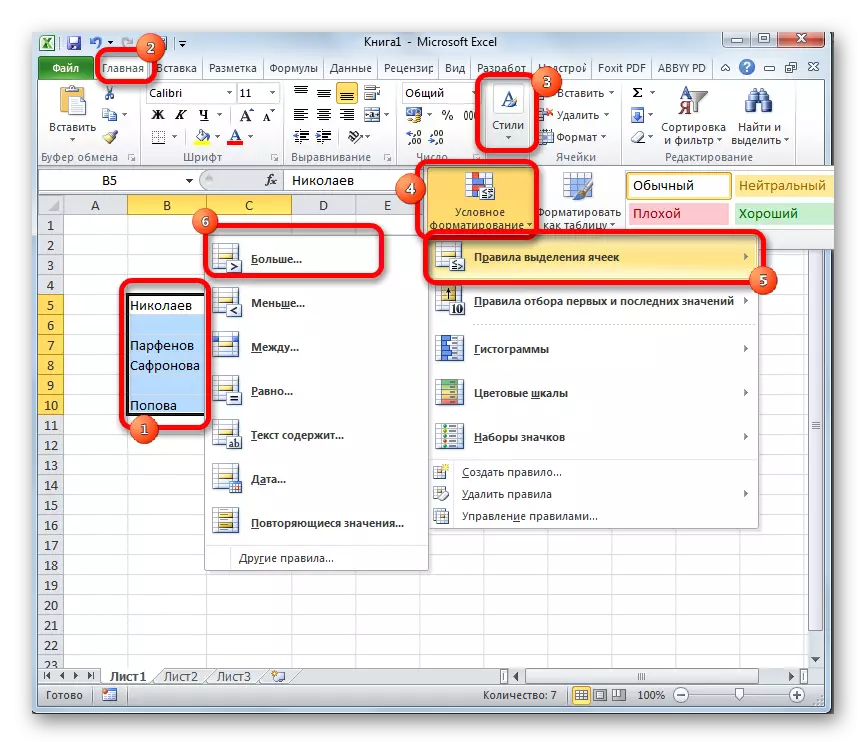

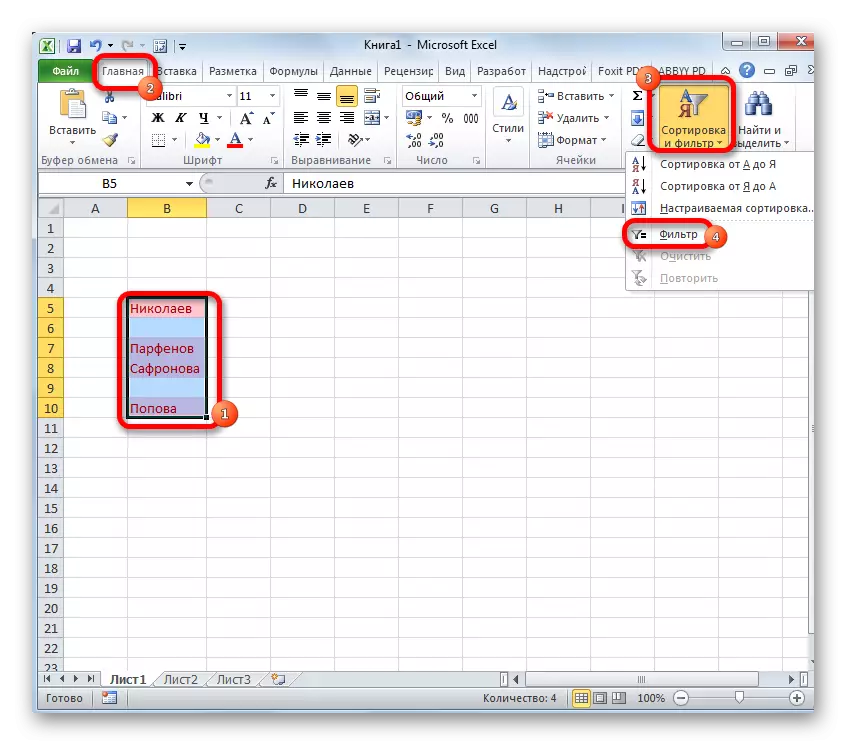
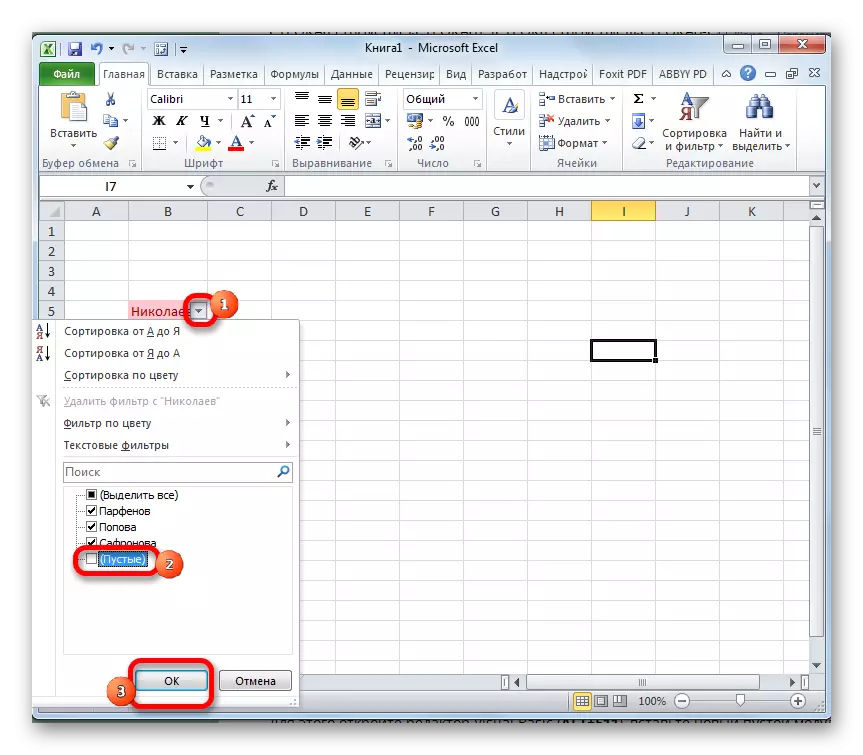
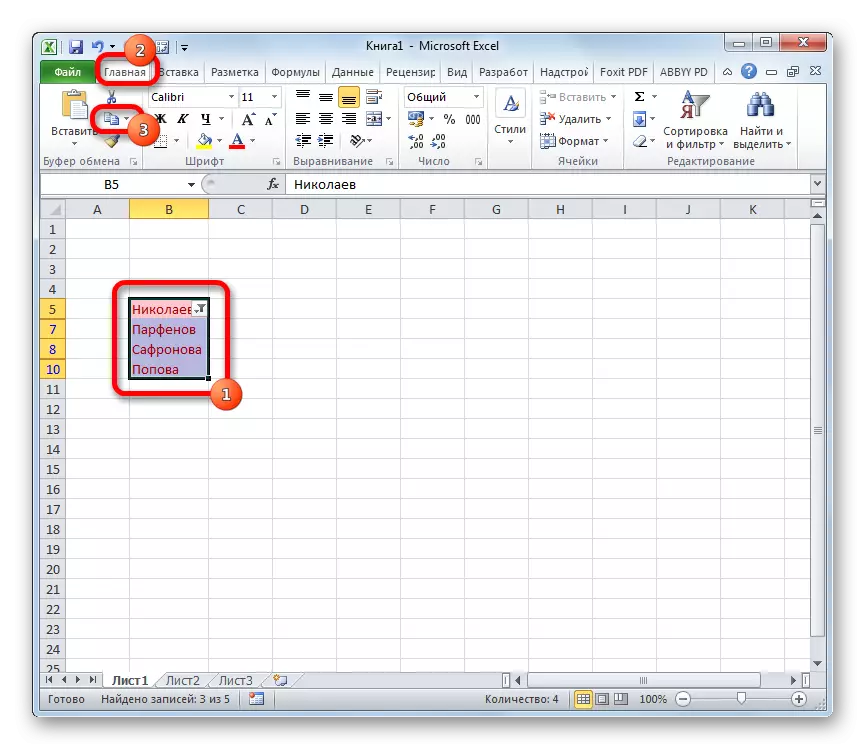
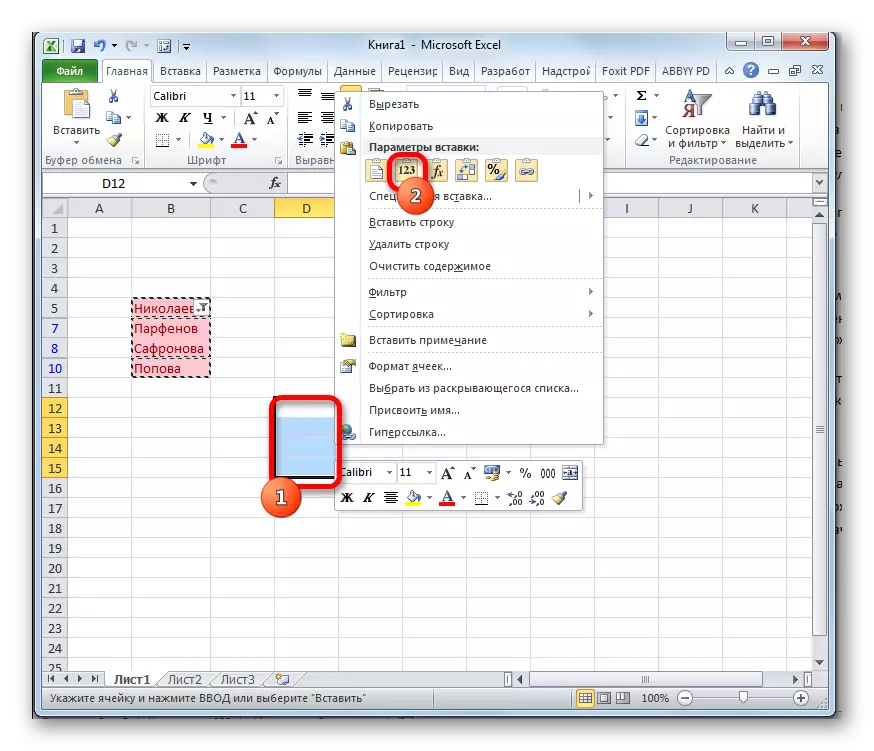
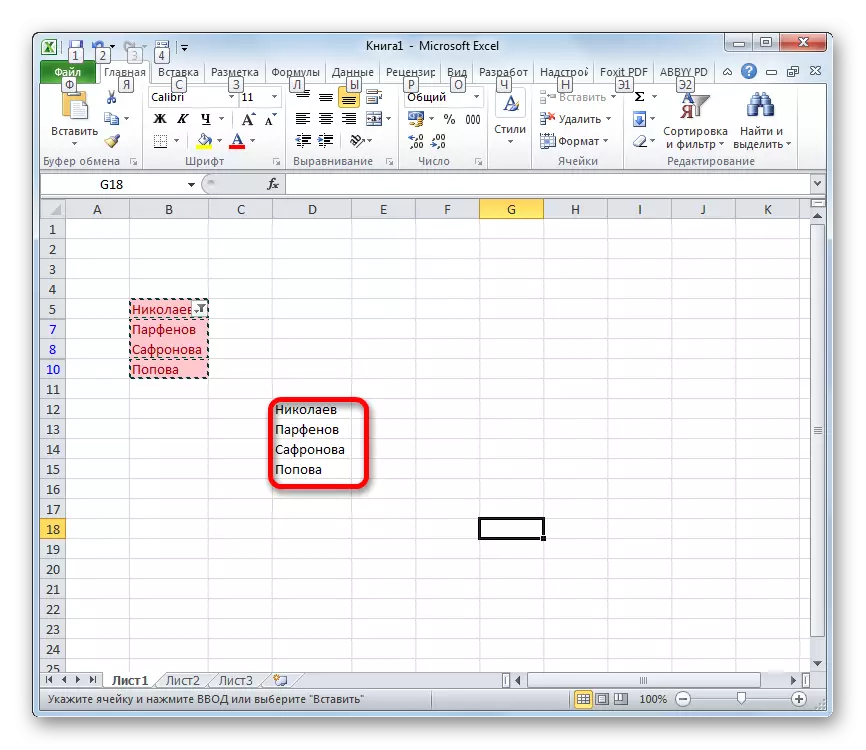
Isifundo: Ukufomatha ngokwemiqathango kwi-Excel
Isifundo: Ukuhlela kunye nokucoca idatha kwi-Excel
Indlela 3: Ukusetyenziswa kwefomula entsokothileyo
Ukongeza, kunokwenzeka ukuba ususe iiseli ezingenanto ukusuka kuluhlu ngokusebenzisa ifomula entsonkothileyo equka imisebenzi emininzi.
- Okokuqala, kuya kufuneka sinike igama kuluhlu oluxhomekeke kwinguqu. Sibalaselisa le ndawo, cofa ngasekunene Cofa. Kwimenyu evunyiweyo, khetha igama elithi "Yabela igama ..." into.
- Igama lefayile yefestile ivulwa. Kwintsimi "igama" sinika negama elifanelekileyo. Eyona meko iphambili - ayifanele ibe zizikhephe. Umzekelo, sabela igama "c_pust" igama. Azisekho utshintsho kwifestile ayifuni. Cofa kwiqhosha "Kulungile".
- Sibonisa naphi na ephepheni kanye kanye uluhlu olufanayo lweseli. Ngokufanayo, ngokucofa iqhosha lemouse lasekunene kwaye, ngokubiza imenyu yemeko, hamba igama "labela igama".
- Kwifestile evula, njengakwixesha elidlulileyo, yabela igama lale ndawo. Sigqibe kwelokuba siyinike igama "elilanto".
- Sibalaselisa unqakrazo lokuqala lweqhosha lasekhohlo iqhosha, isisele sokuqala soluhlu lwemiqathango "yento" (ungaphuma ngokwahlukileyo). Faka le fomula ilandelayo kuyo:
= Ukuba (umtya () - umtya (i-imeyile) +1> i-essay (i-DVSLL); Nge_porsts)); umqolo () - umtya (i-imeyile) +1); ikholamu (nge_ges); 4))
Kuba le yifomula ye-iras, kufuneka ukuba icinezele i-CTRL + Shift Shift + Ngenisa iqhosha lokususa ubalo kwiscreen, endaweni yomatshini oqhelekileyo weqhosha le-ENTER.
- Kodwa, njengoko sibonayo, sisisele esinye kuphela esizaliswe. Ukuze bagcwalise kwaye uphumle, kufuneka ukhuphele ifomula yenxalenye esele ishiye indawo. Oku kunokwenziwa kusetyenziswa uphawu lokuzalisa. Faka isikhombisi kwi-angle esezantsi yeseli equlathe umsebenzi obanzi. Isikhombisi kufuneka siguqule emnqamlezweni. Cofa iqhosha lemouse lasekhohlo kwaye ulitsale phantsi kude kube sekupheleni kwebhendi ye "imeyile".
- Njengoko ubona, emva kweli nyathelo, sinoluhlu apho iiseli ezaliswe zilandelelana. Kodwa asiyi kukwazi ukwenza izinto ezahlukeneyo kunye nale datha, njengoko zinxulunyaniswa nefomula yoluhlu. Sabela lonke uluhlu lwe "imeyile". Cofa kwiqhosha "Khuphela", eliposelwe "kwikhaya" kwithebhu "etshintshiselana" isixhobo "se-buffer".
- Emva koko, sabela ulwahlulo lwedatha yokuqala. Cofa iqhosha lemouse lasekunene. Kuluhlu oluvula kwiqela leparamitha, cofa kwi icon "yexabiso".
- Emva kwezi zenzo, idatha iya kufakwa kwindawo yokuqala yendawo yayo ngamanqanaba oqinileyo ngaphandle kweeseli ezingenanto. Ukuba ifunwa, uluhlu olunayo ifomula ingacinywa ngoku.
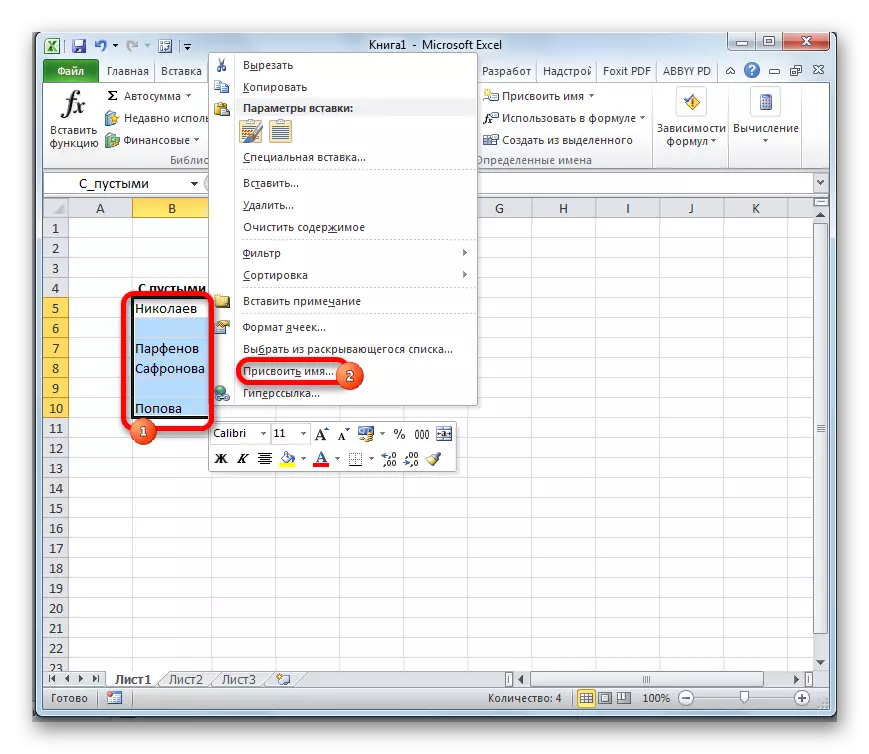
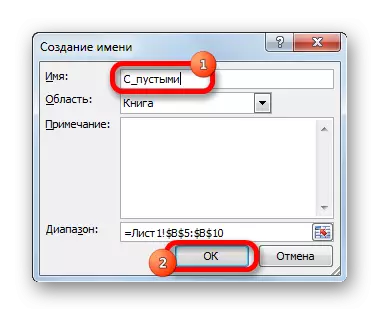
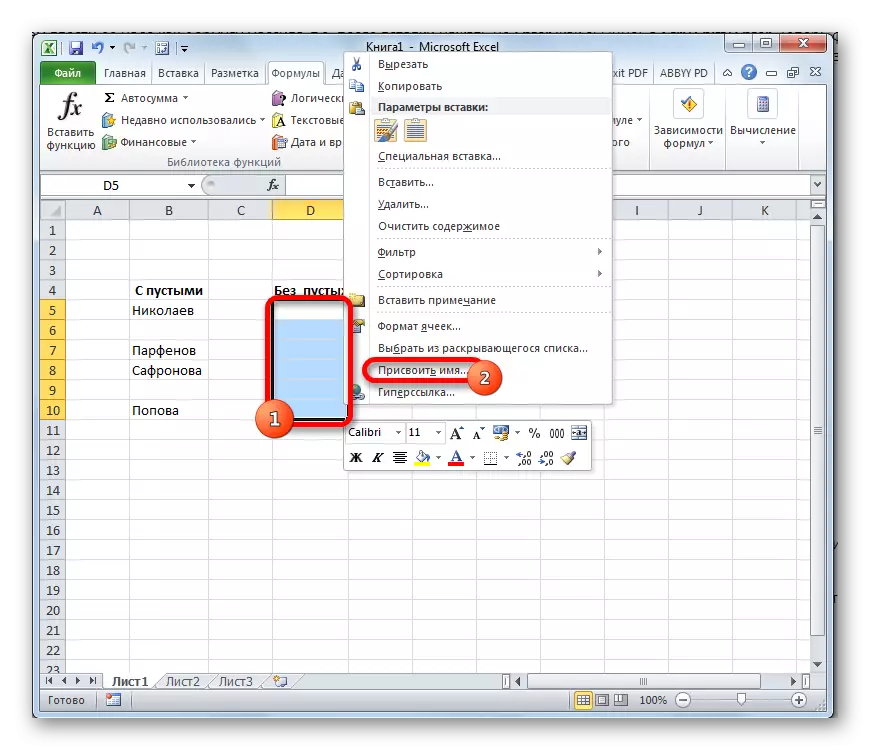
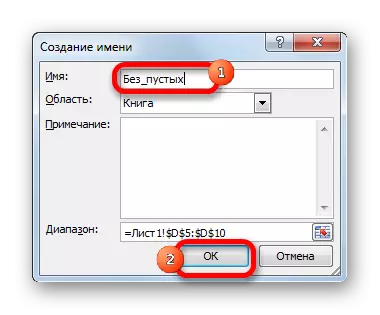
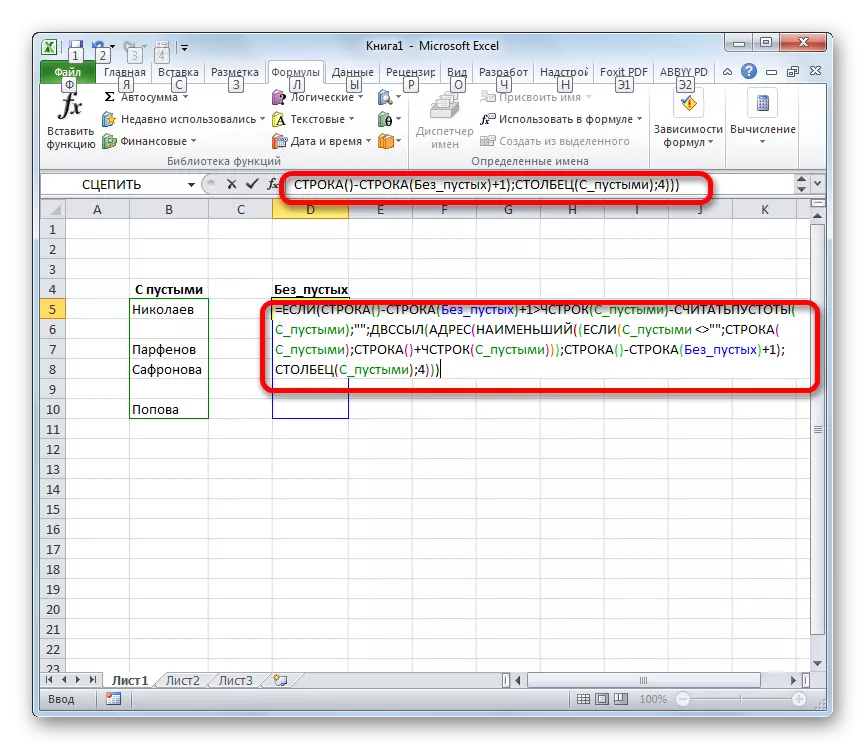
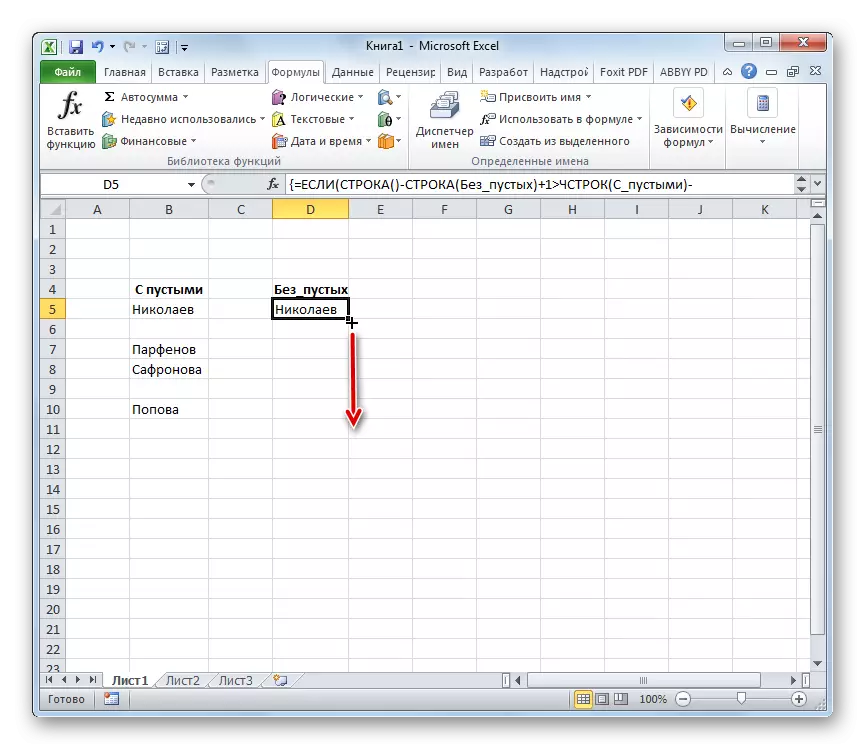
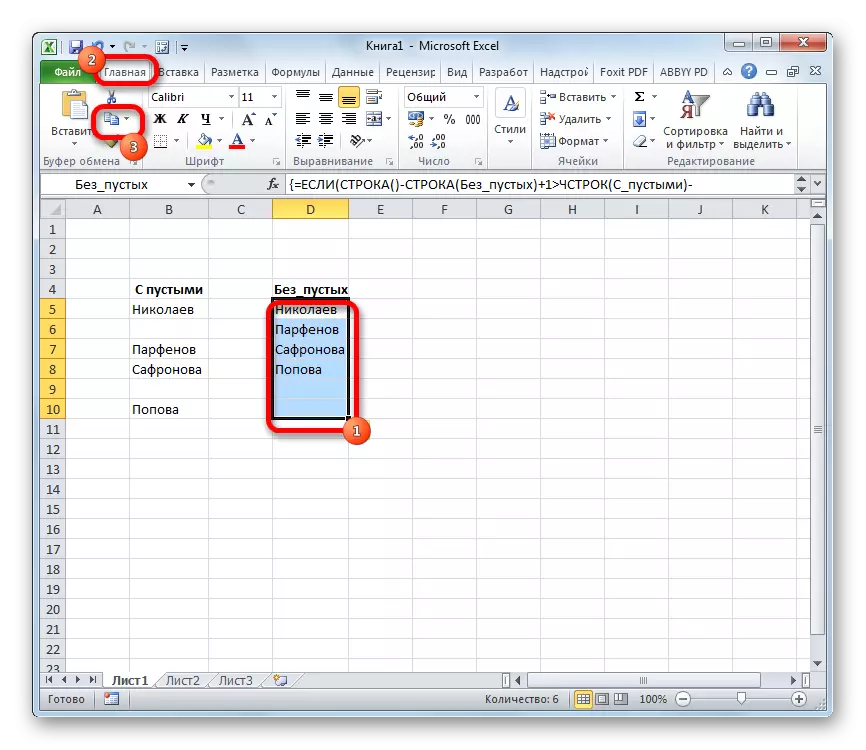
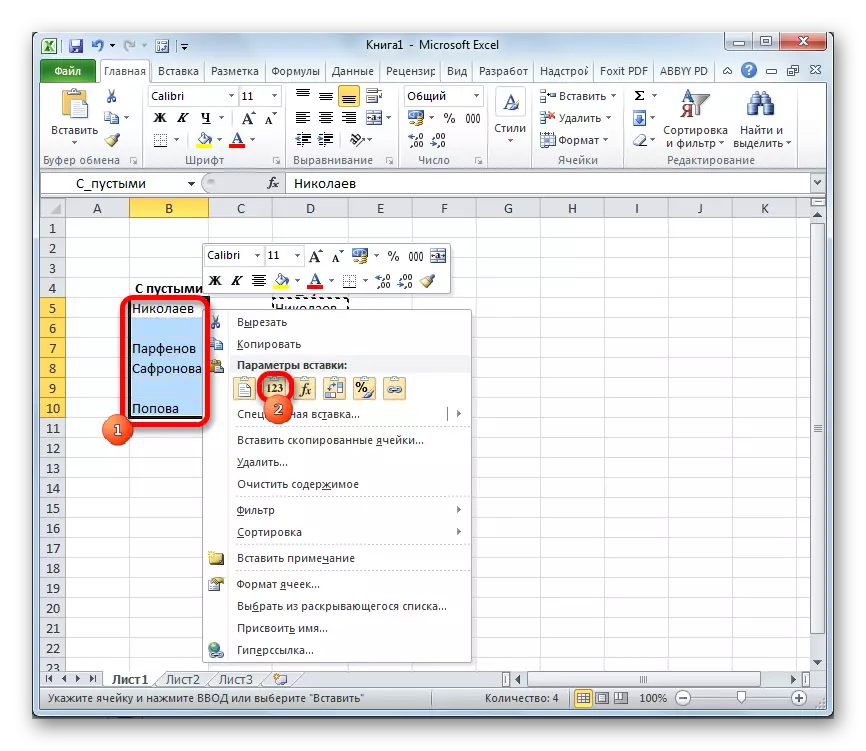
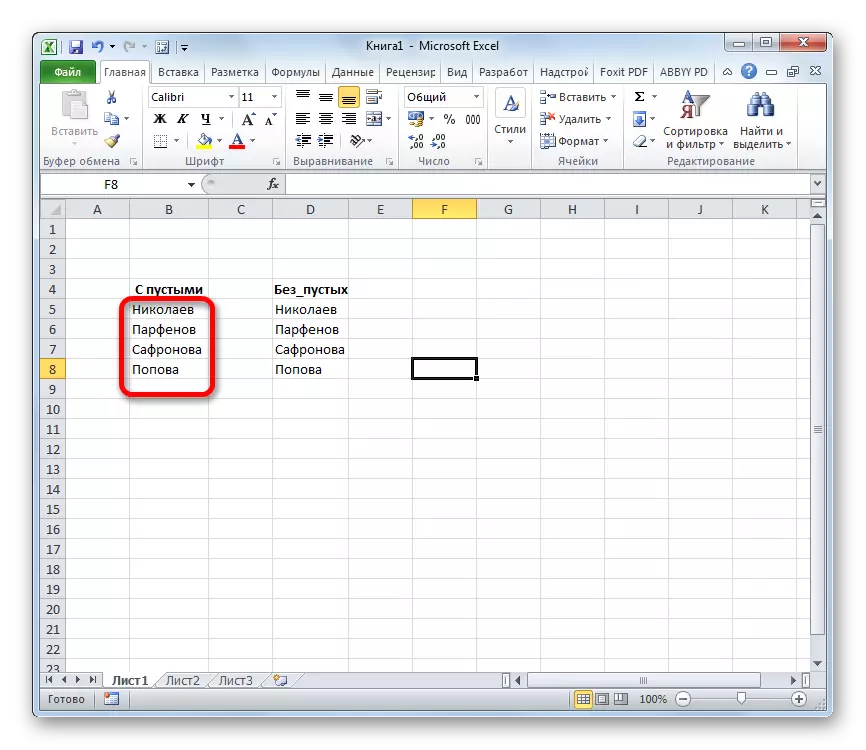
Isifundo: Ungayinika njani igama leseli ukuze iphumelele
Kukho iindlela ezininzi zokususa izinto ezingenanto kwiMicrosoft Excel. Inketho yokukhutshwa kwamaqela eseli yeyona ilula kwaye ikhawulezayo. Kodwa kukho iimeko ezahlukeneyo. Ke ngoko, njengeendlela ezongezelelekileyo, ungasebenzisa ukhetho ngokucoca kunye nokusetyenziswa kwefomula entsonkothileyo.
